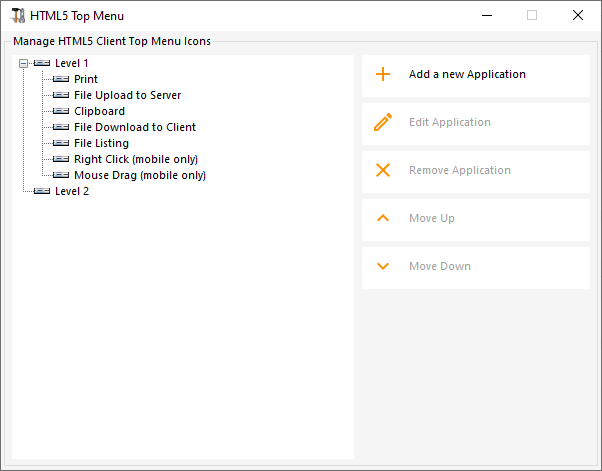Criando e Personalizando páginas de Acesso Web HTML usando a Personalização do Portal Web
Usando a Personalização do Portal Web, você poderá criar suas próprias páginas de Acesso Web HTML personalizadas - e há não é necessário ser um desenvolvedor web !
Personalização do Portal Web - Aparência
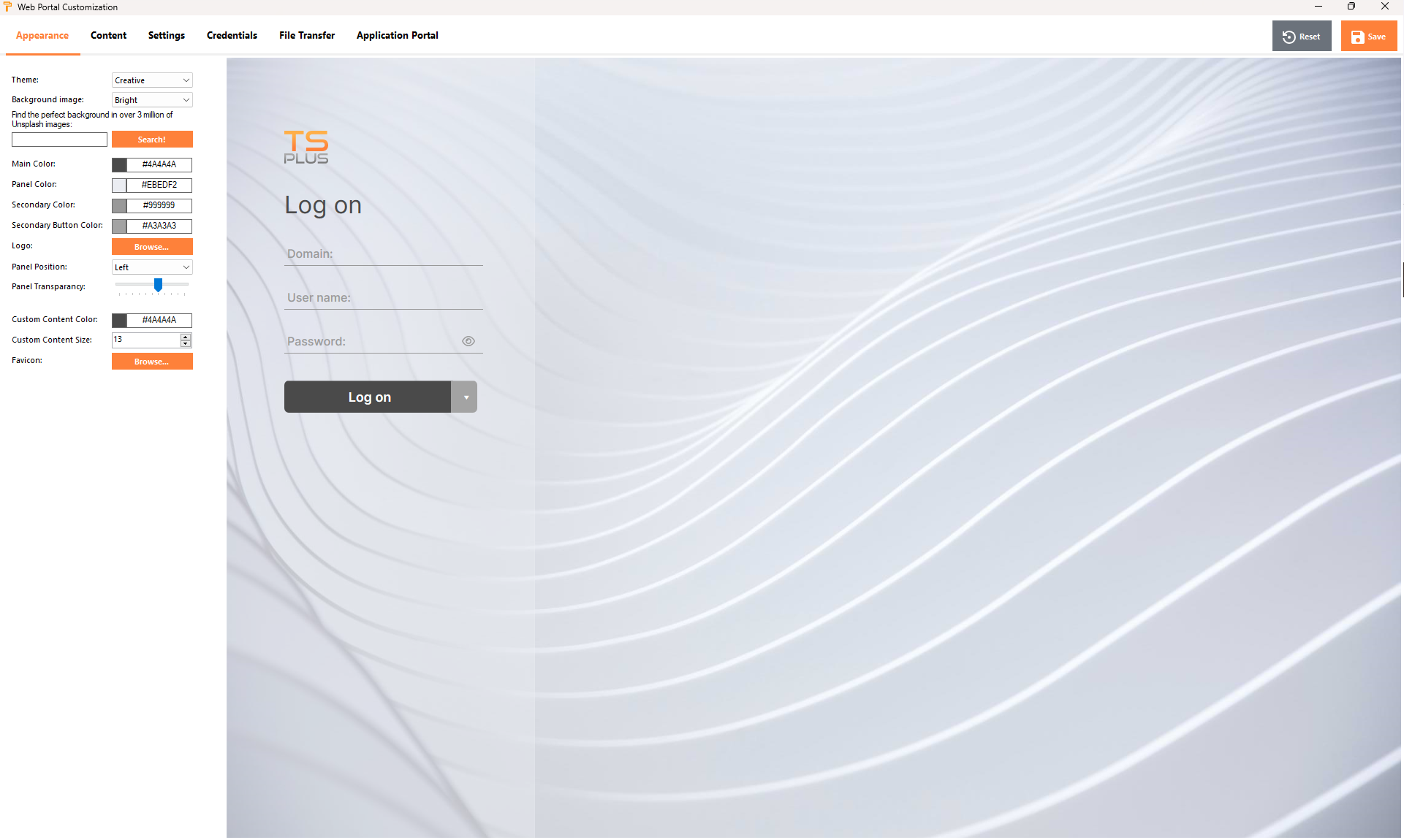
Com a guia Aparência, você poderá personalizar todas as configurações gráficas, bem como adicionar seu próprio logotipo.
Você tem a opção de escolher entre uma coleção de fotos ou pode adicionar as suas próprias. Você também pode definir qualquer tema de cor com a cor de fundo de sua escolha ou pode usar um dos temas clássicos.
Você também pode digitar uma palavra-chave para pesquisar uma imagem de fundo na biblioteca Unsplash:
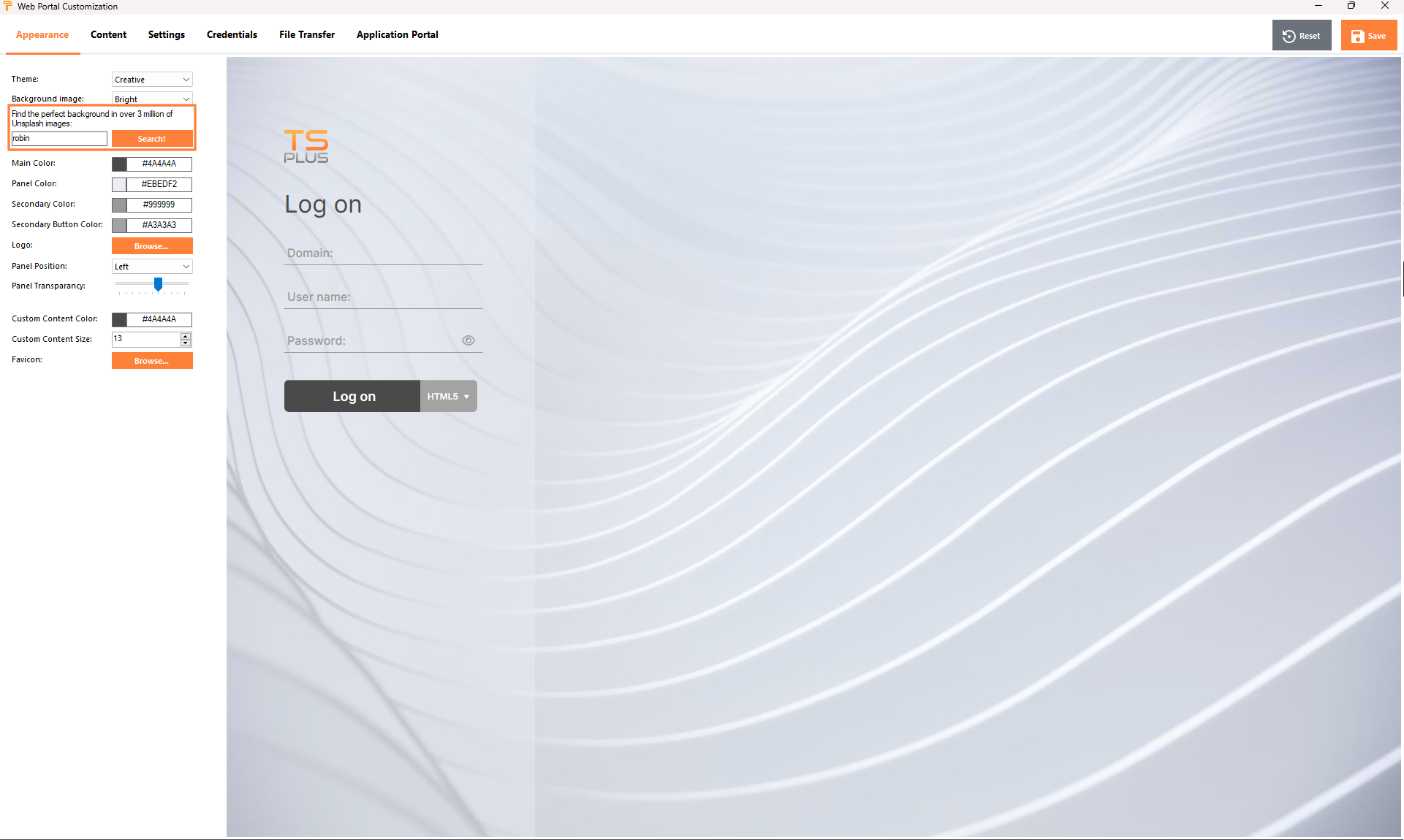
Eu exibirei uma coleção de imagens para escolher.
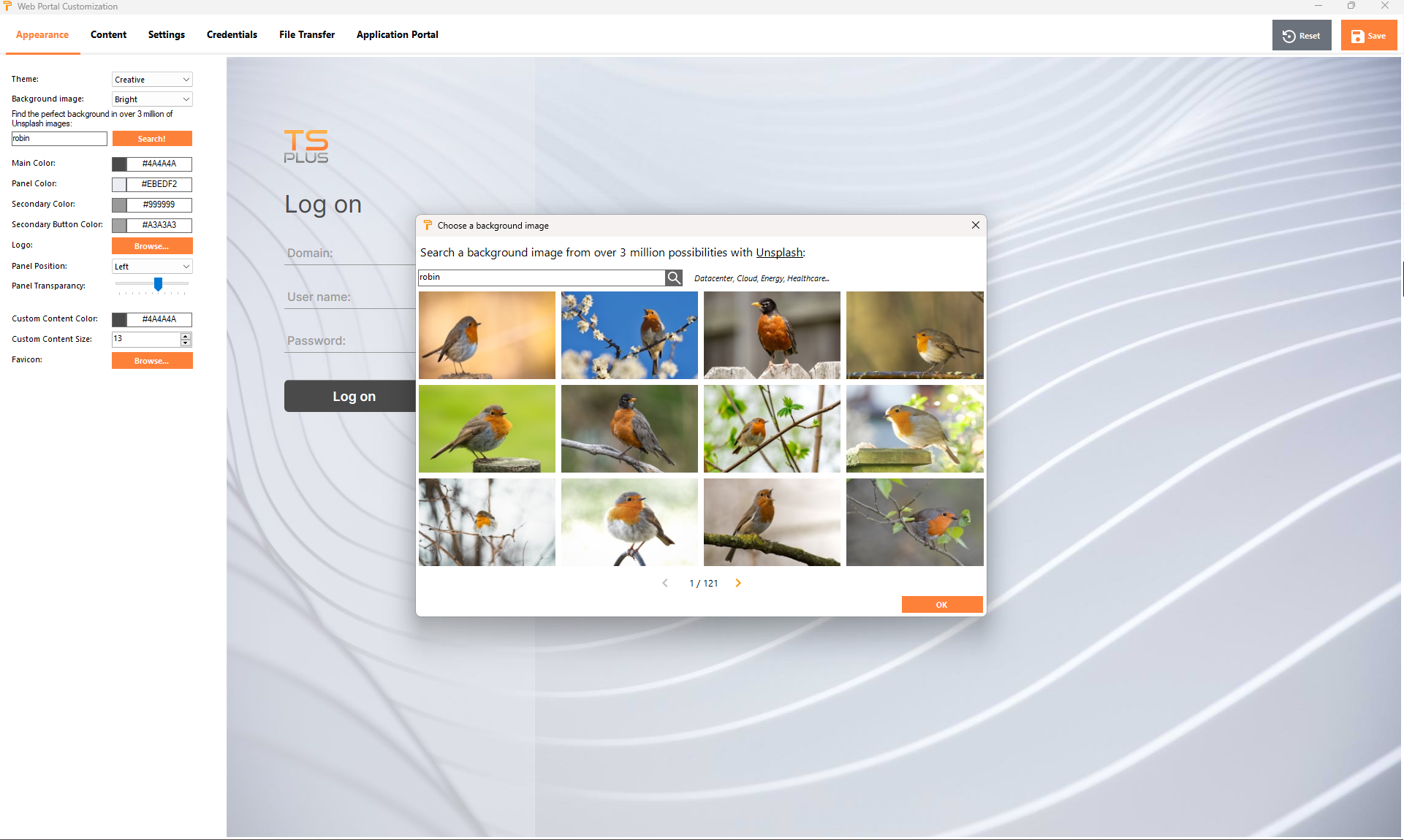
Selecione sua imagem favorita para ver o resultado em seu portal web:
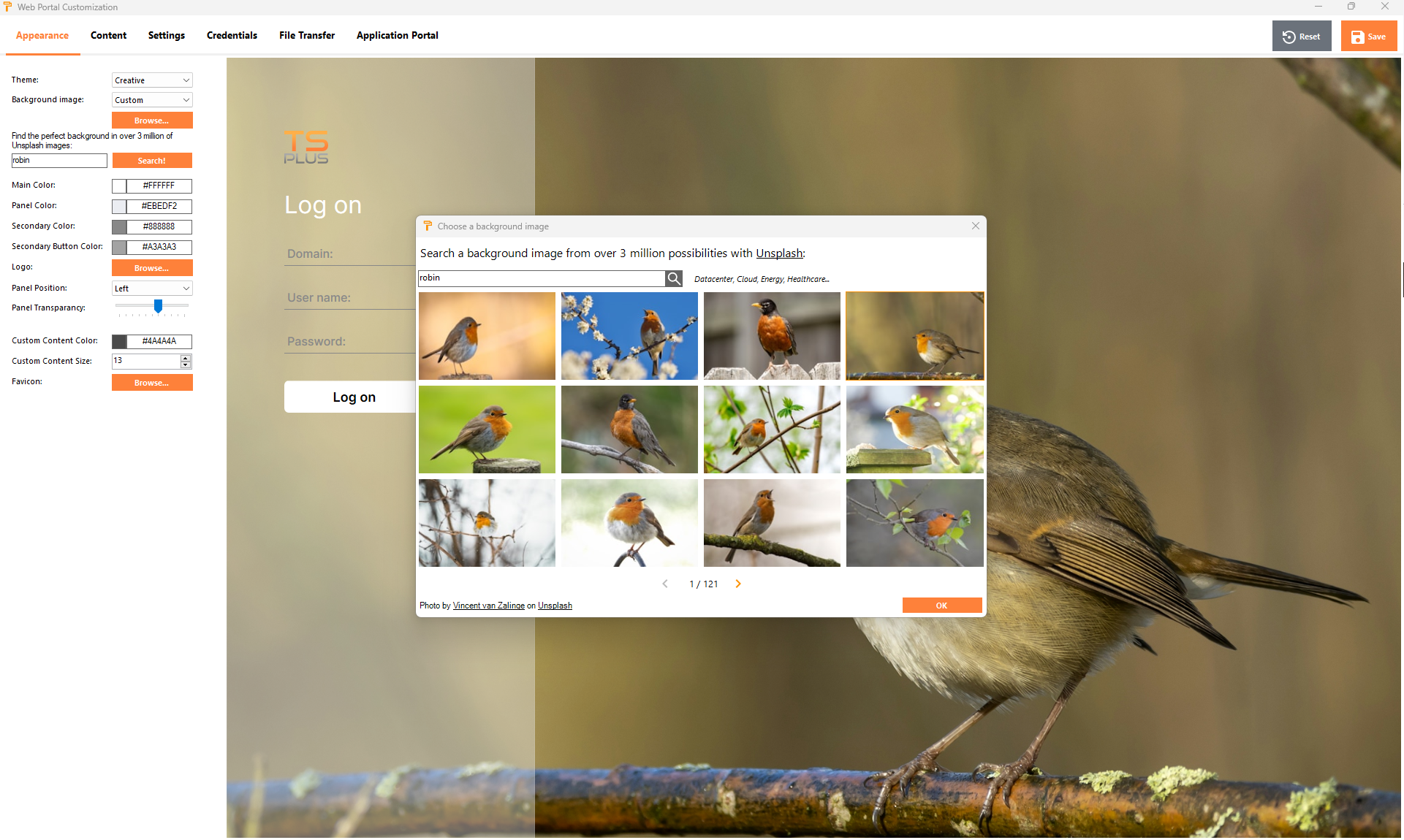
As cores do tema se adaptarão automaticamente à imagem escolhida assim que você validar sua escolha com o botão “Ok”. Claro, você ainda pode personalizar as cores como desejar.
Personalização do Portal Web - Conteúdo
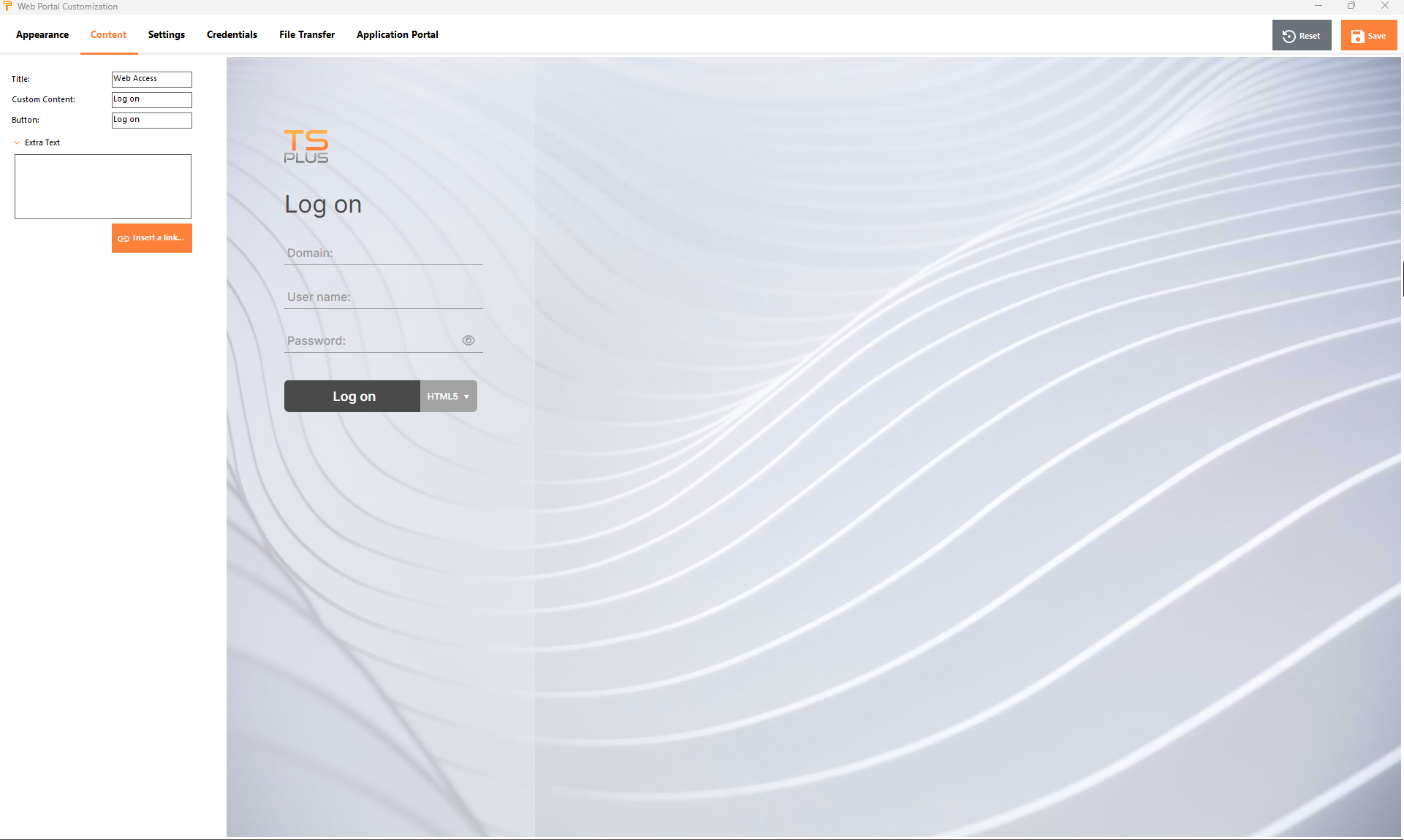
Personalização do Portal Web - Configurações
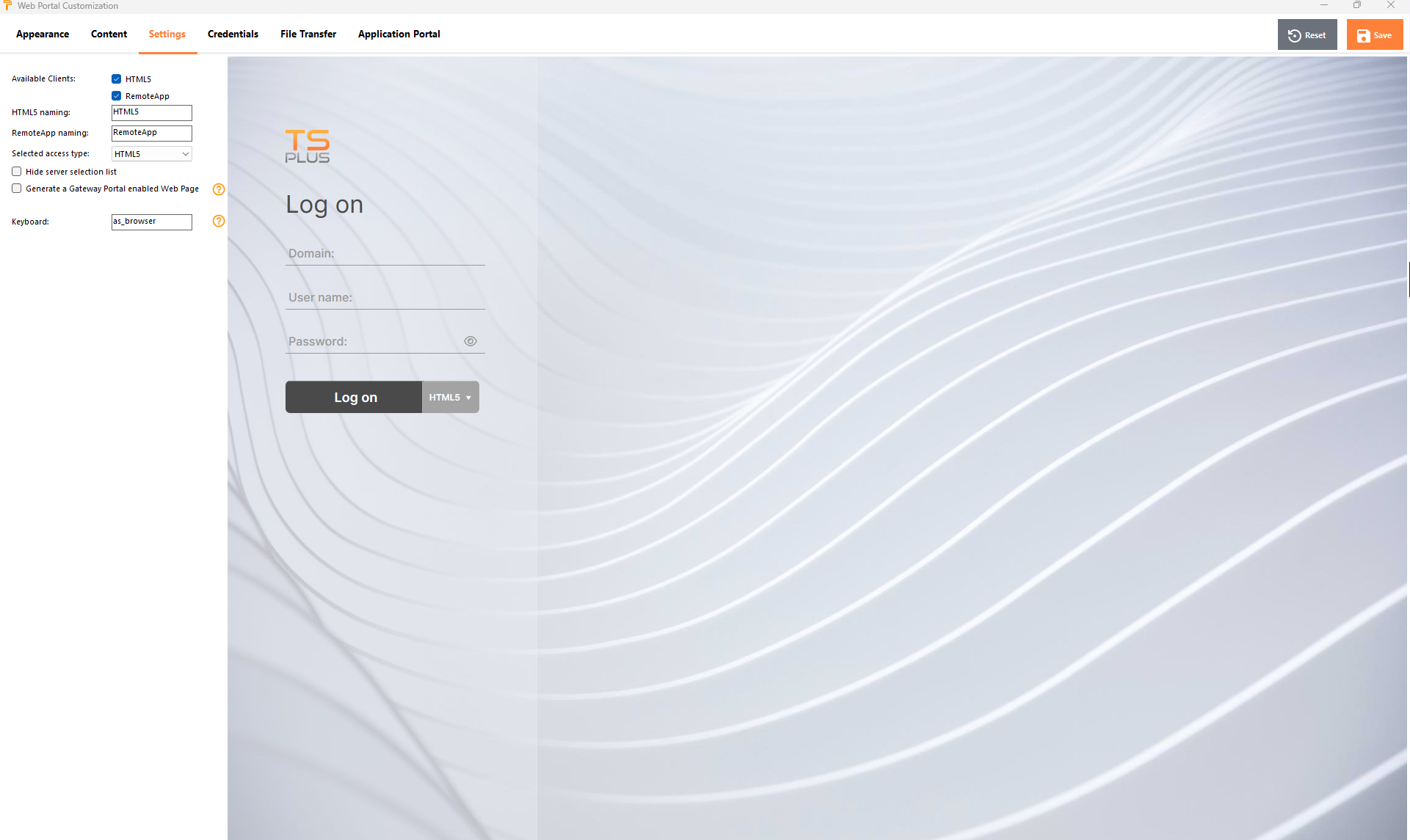
- “ Clientes Disponíveis Escolha entre 2 tipos de clientes de conexão web. Se ambos estiverem marcados, o usuário terá a escolha. Você pode alterar o nome usado para essas opções em seu Portal Web. Você também pode escolher qual opção é selecionada por padrão se ambas as opções estiverem disponíveis.
- “ Portal de Gateway Verifique para ativar uma página habilitada para o Portal Gateway. Este recurso adiciona uma etapa extra de autenticação quando você atribui um servidor a um usuário ou grupo.
- “ Teclado Apenas para administradores avançados que têm requisitos especiais de teclado.
Personalização do Portal Web - Credenciais
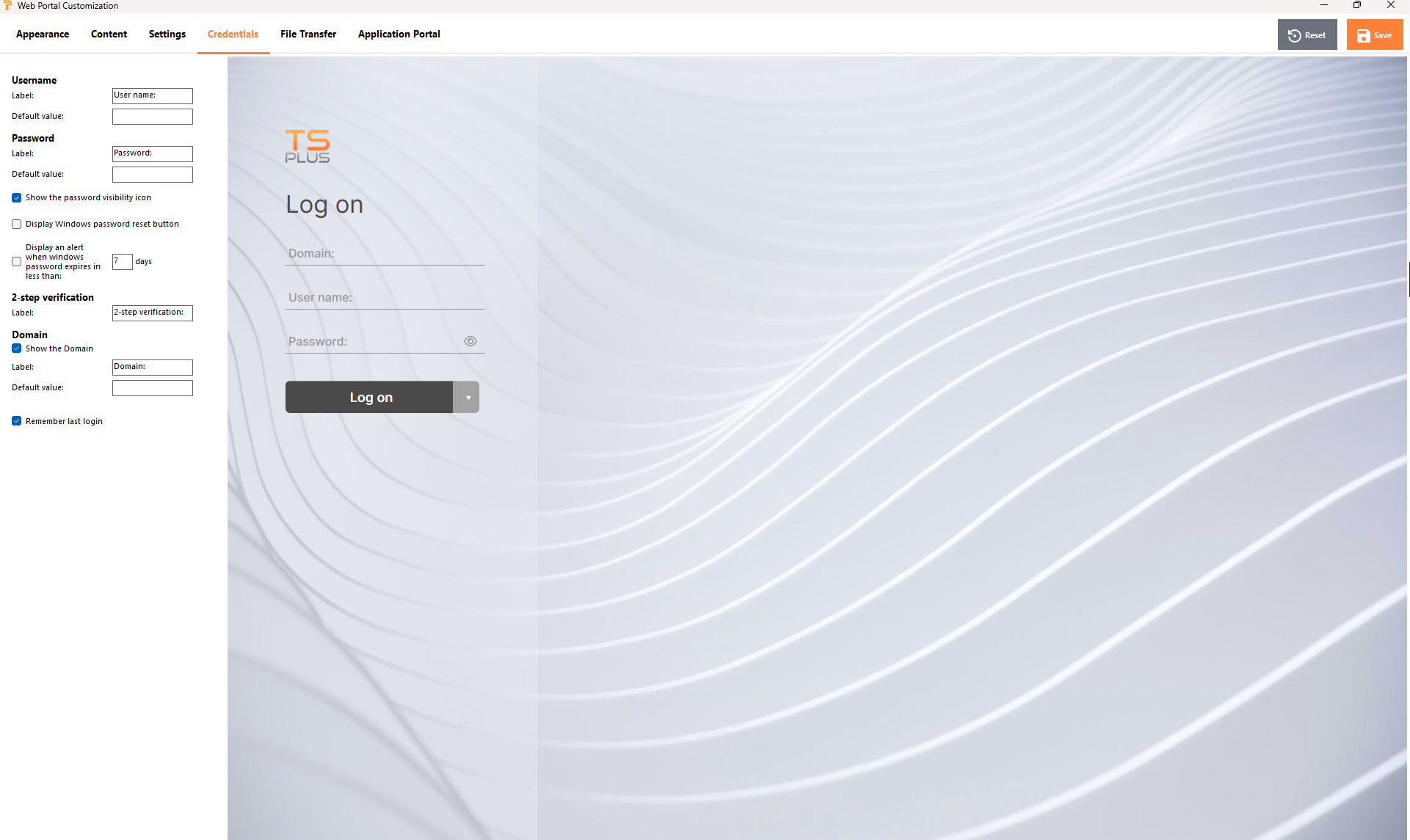
- “ Rótulo Você pode alterar o texto usado para designar o nome de usuário, senha, …
- “ Valores Padrão Você pode especificar um login padrão, senha e domínio que preencherão automaticamente os campos de login. Todas as configurações presentes aqui são salvas no arquivo index.html, que pode ser copiado e renomeado conforme sua preferência.
- “ Mostrar o campo de domínio Quando marcado, o campo de Domínio é incluído na solicitação de informações de login.
- “ Senha Você pode adicionar uma mensagem de alerta exibida durante a conexão através do portal da web, para informar o usuário sobre a data de expiração de sua senha. Por exemplo, o seguinte pop-up será exibido se a senha do Windows do usuário expirar em menos de 3 dias:

Como mencionado, isso lhe dá a possibilidade de alterá-lo diretamente do Portal Web usando o pop-up exibido logo abaixo:
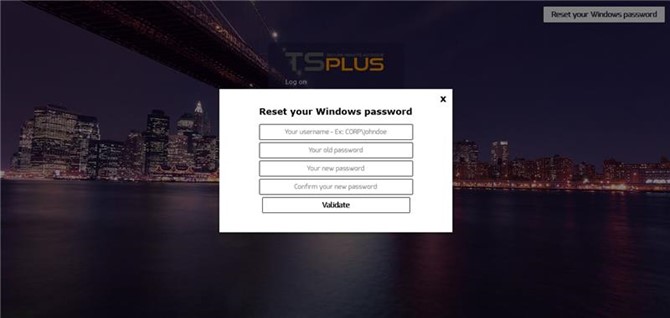
Você também pode permitir que o usuário altere suas janelas a qualquer momento, marcando a opção "Exibir botão de redefinição de senha do Windows".
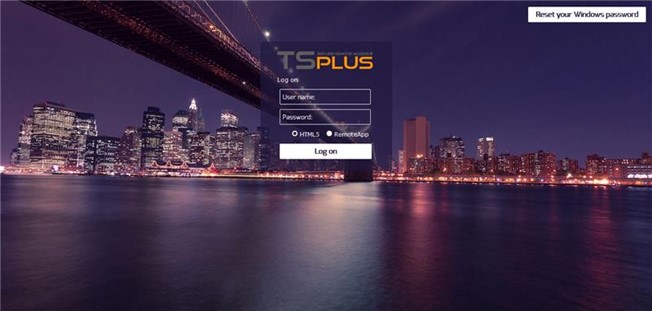
Personalização do Portal Web - Transferência de Arquivos
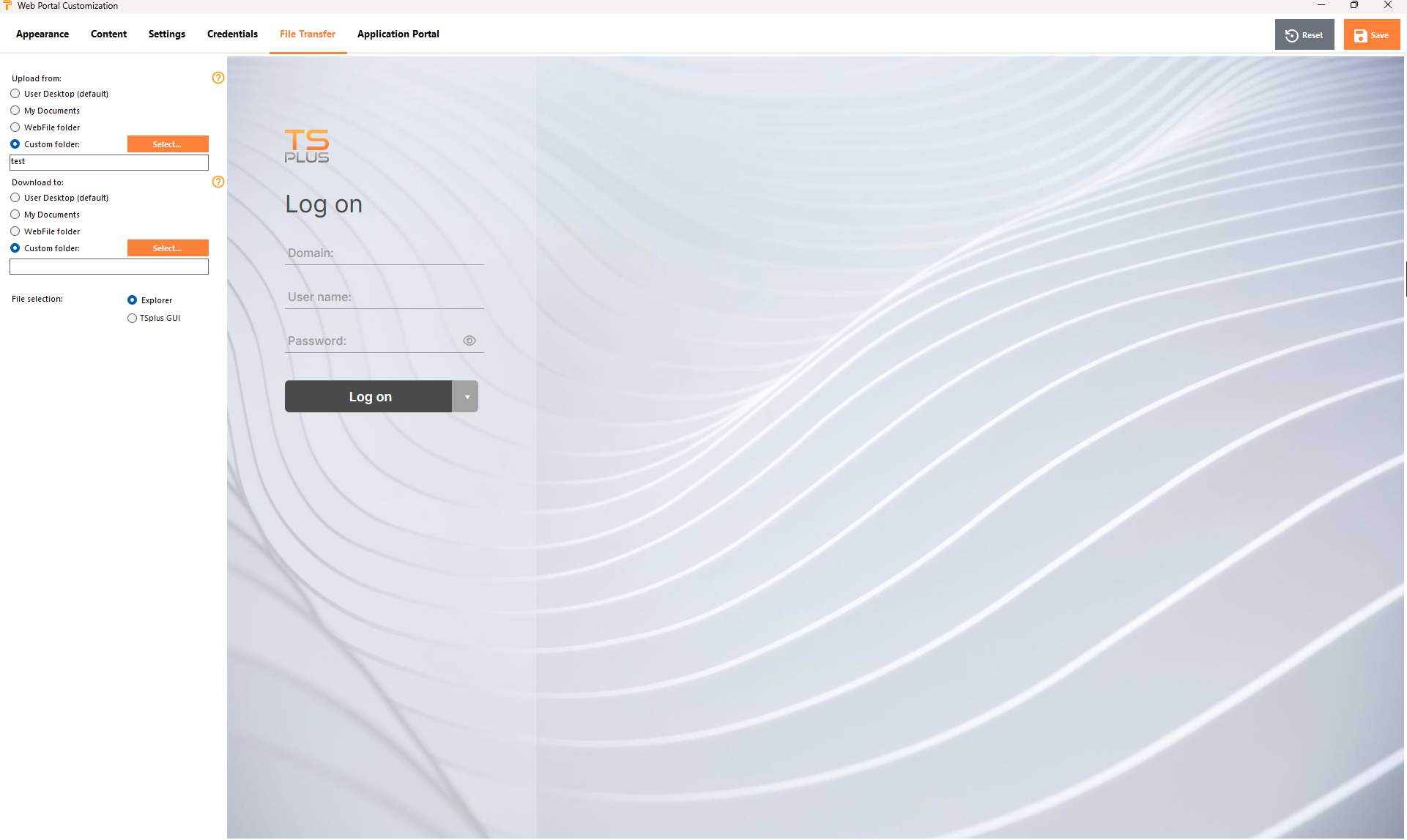
- “ Carregar - Baixar : escolha os caminhos de origem e destino para uploads e downloads de arquivos.
Personalização do Portal Web - Painel de Aplicação
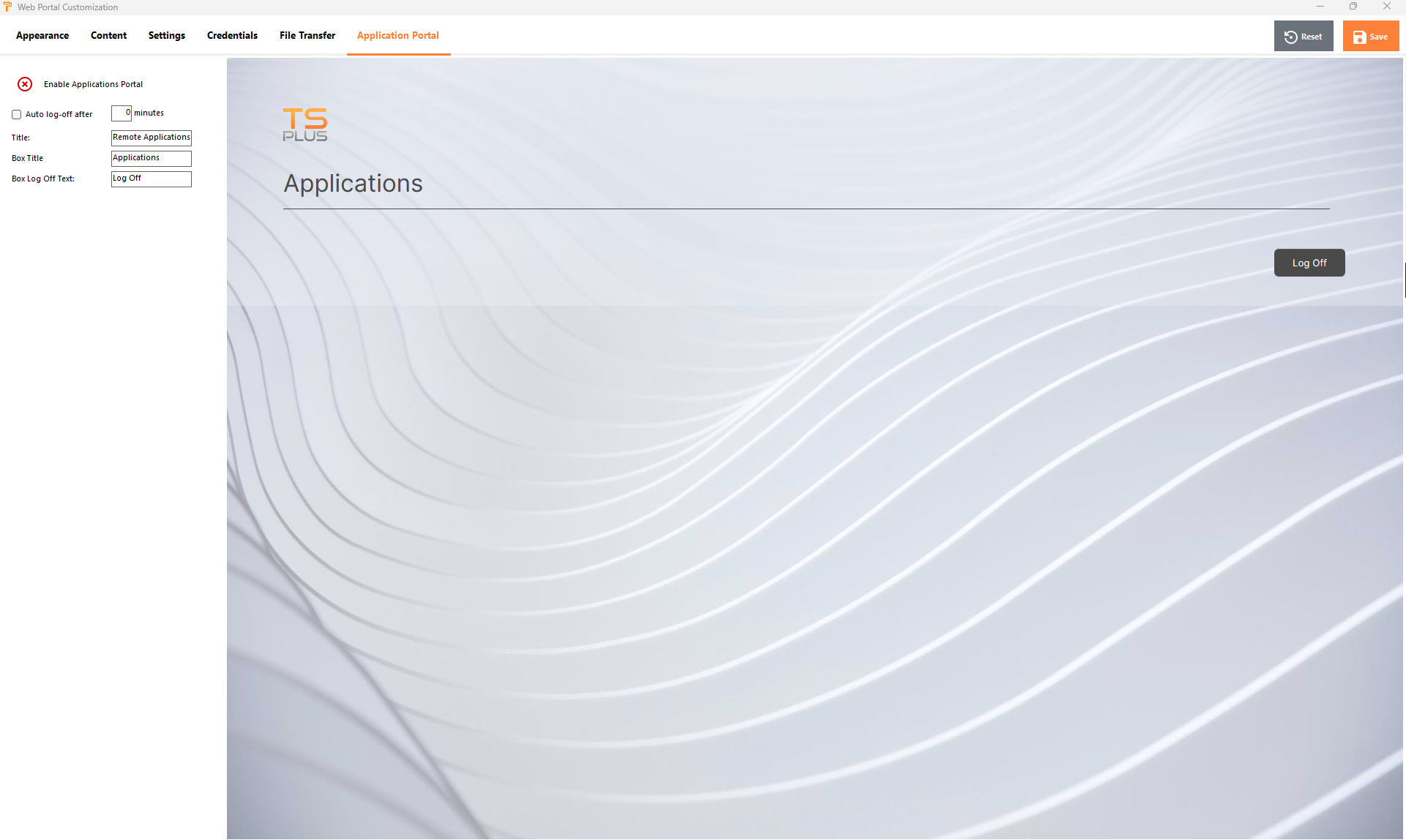
Mais informações sobre o Portal de Aplicações podem ser encontradas aqui .
Salvar valores digitados e redefinir para os padrões.
Não se esqueça de clicar no botão "Salvar" para salvar todas as suas modificações.
Se você quiser redefinir esses valores para os valores originais, clique no botão “Redefinir”.
Credenciais da Web
A seção "Credenciais da Web" permite que você ative (ou desative) o Credenciais da Web recurso.
Ao usar Credenciais da Web, você pode querer permitir senhas vazias. Se você tiver apenas Credenciais da Web com senhas vazias, recomendamos que desmarque a opção "Mostrar Campo de Senha", a fim de simplificar ainda mais a página de login da web.
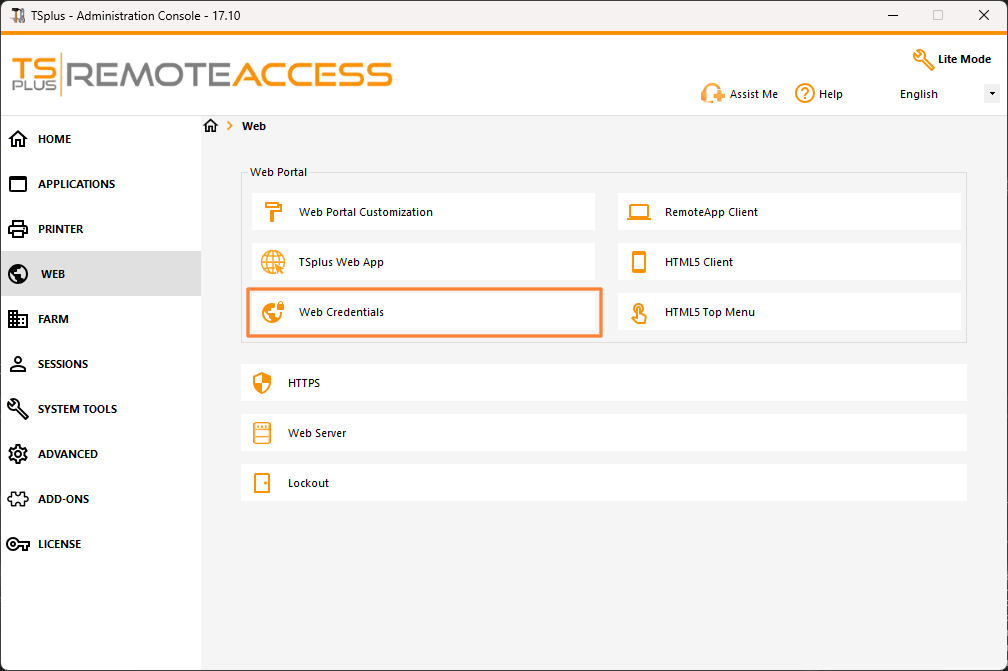
Tile de Aplicativo Remoto
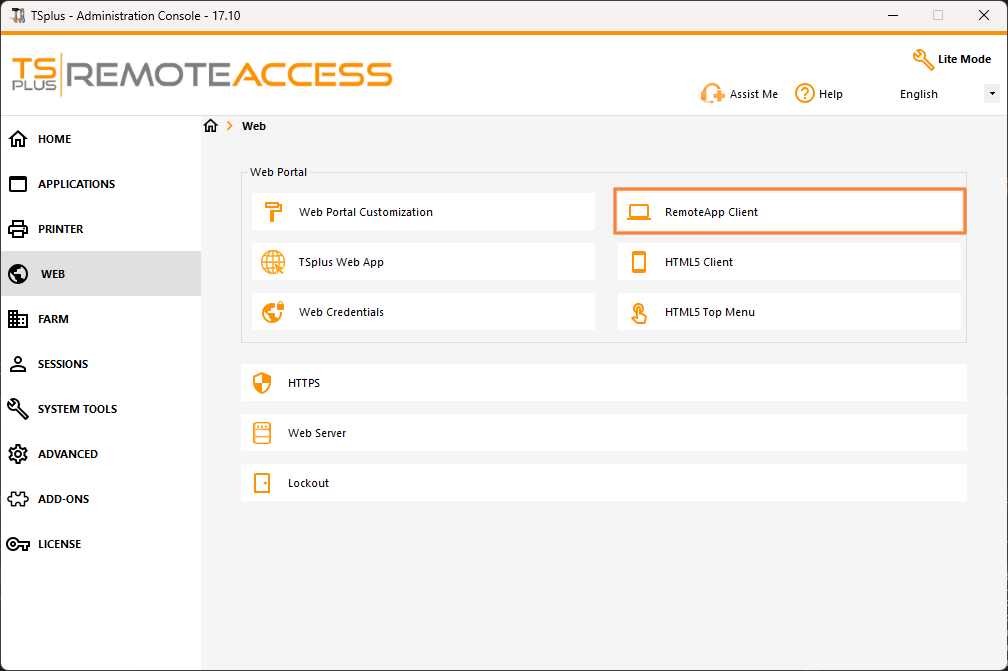
Este bloco é para configurações específicas de clientes do Windows.
Você pode escolher sua exibição entre RemoteApp (conexão remota sem a área de trabalho remota) ou RDP Padrão. Você também pode decidir se deseja que os documentos sejam impressos na impressora padrão do usuário, exibir uma prévia local ou a escolha da impressora local.
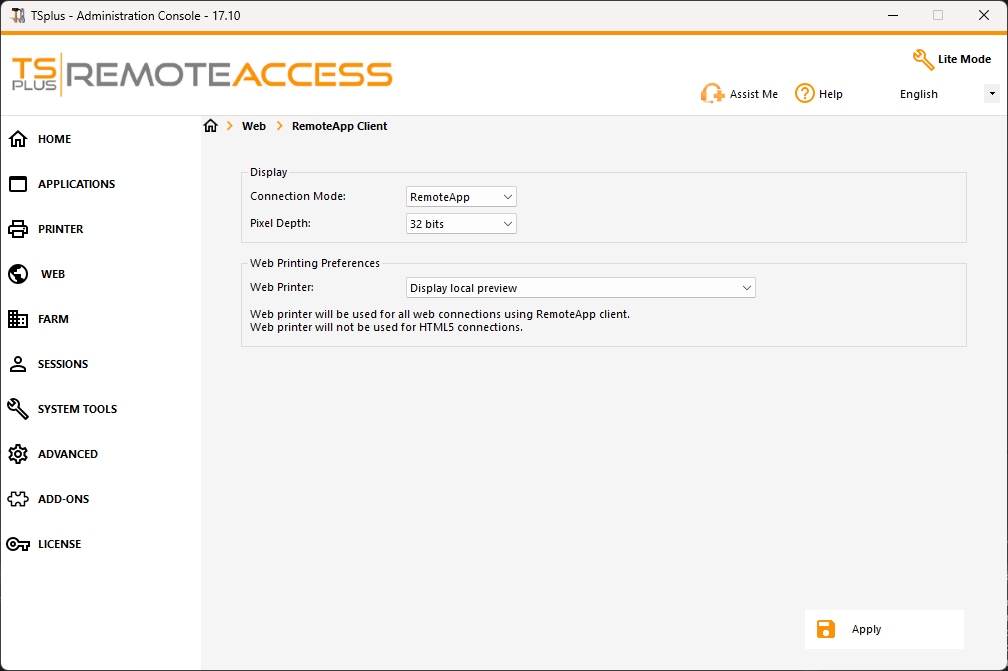
tile do cliente HTML5
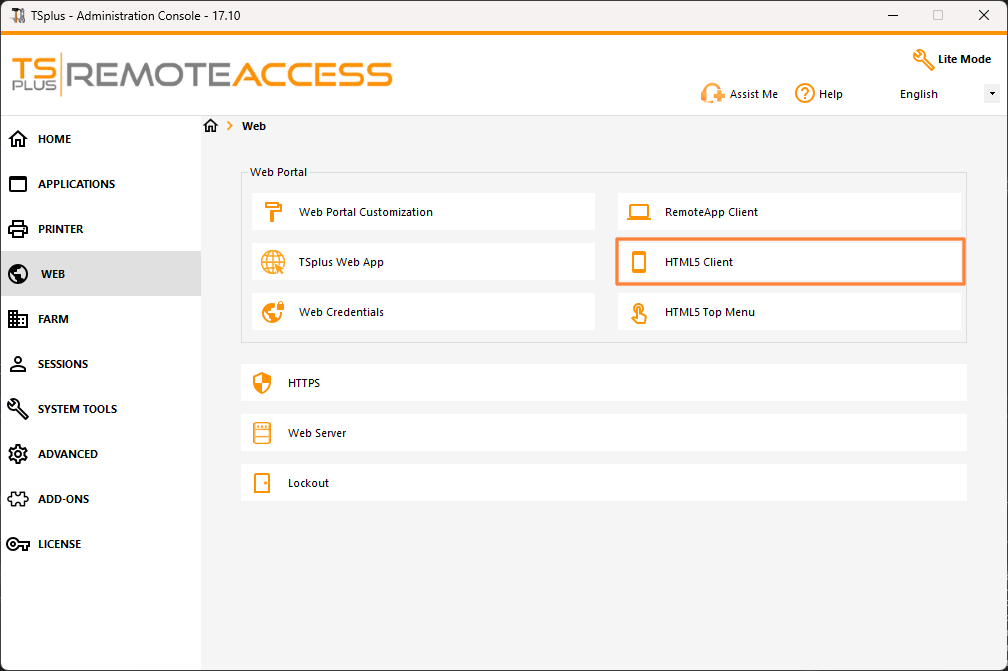
Nesta guia, você pode editar os parâmetros para a exibição da web do cliente HTML5. Mais informações sobre esta página .
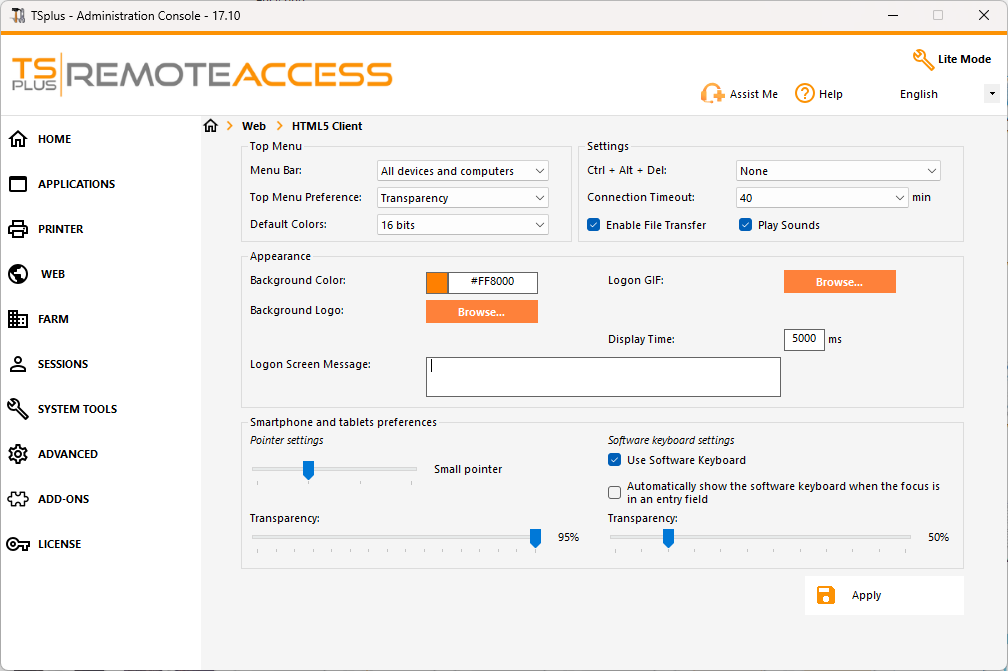
Menu Superior HTML5
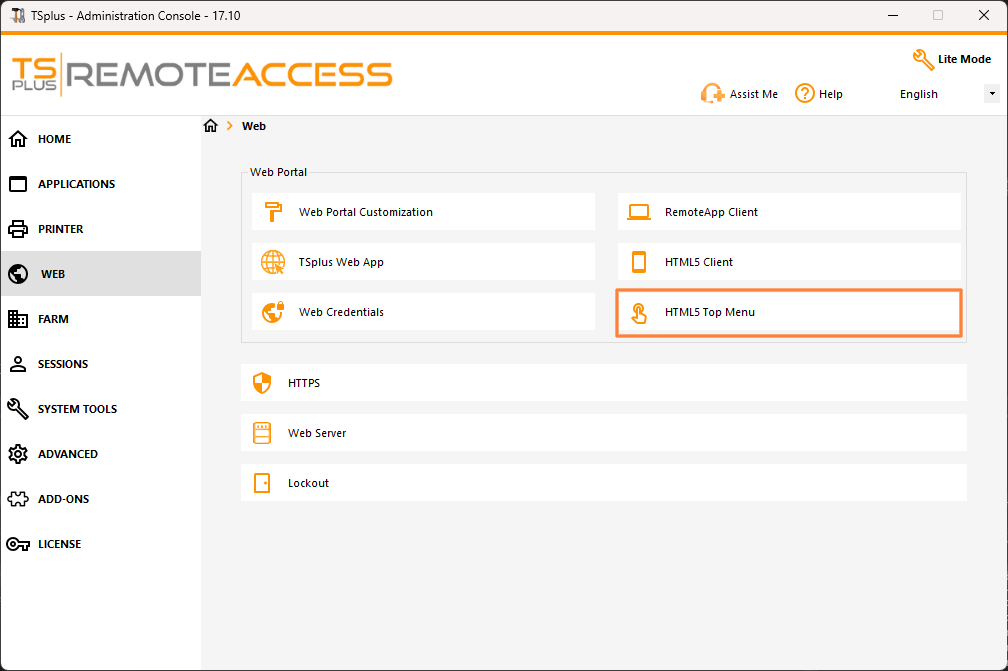
Este bloco permite que você escolha os aplicativos a serem exibidos no nível 1 ou 2 no Menu Superior da sua sessão remota gerada. Você também pode editar esses aplicativos para que eles apareçam em um tipo específico de cliente: pc, móvel, ios… ou em todos eles.